WooCommerce-Endpunkte verstehen
Veröffentlicht: 2021-10-25So allgegenwärtig WooCommerce auch ist, viele Benutzer haben sich noch nie wirklich tief in die Technologie dahinter vertieft. Auch aus gutem Grund. Das müssen Sie nicht. WooCommerce ist einfach und unkompliziert und funktioniert sofort unglaublich gut. Wenn Sie jedoch das Beste aus WooCommerce herausholen möchten, kann ein wenig tieferes Graben dazu beitragen, Ihr Wissen über die Plattform als Ganzes zu erweitern. Und das Verständnis von WooCommerce-Endpunkten ist ein fantastischer Ausgangspunkt dafür. Also lasst uns eintauchen.
Was sind WooCommerce-Endpunkte?
In der WooCommerce-Dokumentation heißt es: „Endpunkte sind ein zusätzlicher Teil in der Website-URL, der erkannt wird, um unterschiedliche Inhalte anzuzeigen, wenn vorhanden.“
Im Klartext: WooCommerce-Endpunkte sind zusätzliche URL-Slugs für Ihre WooCommerce-URL-Slugs. Beispielsweise führt https://example.com/my-account/ jeden registrierten Benutzer zu seiner WooCommerce-Kontodetailseite. In diesem Fall ist /my-account/ der WordPress-URL-Slug zur Seite „Mein Konto“. Wenn Sie nach diesem Slug /downloads/ hinzufügen, wird der Benutzer stattdessen zum Download-Bereich seiner Kontoseite weitergeleitet.
Wichtig ist hier zu beachten, dass der Endpunkt keine separate WordPress-Seite ist . Während WooCommerce eine Reihe von Standardseiten installiert (Shop, Warenkorb, Kasse, Mein Konto), ermöglichen Endpunkte der Software, auf einer viel minimaleren Ebene zu arbeiten und relevante Informationen aus der Datenbank nur auf Anfrage anzuzeigen, anstatt separat installiert oder eingefügt zu werden . Sie müssen keinen Shortcode verwenden, um Endpunktinformationen anzuzeigen, was die Belastung der Server- und Website-Ladezeiten reduziert.
Arten von WooCommerce-Endpunkten
WooCommerce wird standardmäßig mit zwei verschiedenen Arten von Endpunkten geliefert: Checkout-Endpunkte und Konto-Endpunkte. Beides ermöglicht es Ihnen, Ihre Website schneller zu laden und für Ihre Benutzer einfacher zu navigieren. Jede der Aktionen wird mit einem Standard-Endpunkt-Slug geliefert (unten aufgeführt), aber Sie können sie in den WooCommerce-Einstellungen ändern (wir zeigen Ihnen auch unten, wie).
Checkout-Endpunkte
Die verschiedenen Checkout-Endpunkte für WooCommerce stimmen mit den verschiedenen Schritten und Aktionen überein, die der Benutzer ausführen wird. Diese folgen immer der URL Ihrer Checkout-Seite. Die Checkout-Seite befindet sich standardmäßig unter https://example.com/checkout/ .
- Zahlungsmethode hinzufügen – /add-payment-method/
- Zahlungsmethode löschen – /delete-payment-method/
- Bestellung erhalten (Danke/Bestätigungsseite) – /order-received/
- Bezahlen – /order-pay/ORDER_ID
- Standardzahlungsmethode festlegen – /set-default-payment-method/
Kontoendpunkte
Der Benutzer hat Zugriff auf mehrere Aktionen in Bezug auf seine Kontoeinstellungen, auf die jeweils über den Endpunkt zugegriffen werden kann. Diese folgen immer der URL Ihrer Seite „Mein Konto“. Die WooCommerce-Seite „Mein Konto“ befindet sich standardmäßig unter https://example.com/my-account/ .
- Gespeicherte Adressen hinzufügen/bearbeiten – /edit-addresses/
- Konto/Passwort bearbeiten – /edit-account/
- Passwort vergessen – /passwort-verloren/
- Abmelden – /kunden-abmelden/
- Zahlungsmethoden – /Zahlungsmethoden/
- Alle Downloads anzeigen – /downloads/
- Alle Bestellungen anzeigen – /orders/
- Spezifische Bestellung anzeigen – /view-order/ORDER_ID
Anzeigen und Ändern von Endpunkt-URL-Slugs
Wenn Sie aus irgendeinem Grund die Endpunkt-URL für eine der oben genannten Funktionen ändern müssen oder möchten, können Sie dies in den WooCommerce-Einstellungen in Ihrem WordPress-Dashboard tun. Gehen Sie in der linken Seitenleiste zu WooCommerce , wählen Sie Einstellungen und klicken Sie dann auf die Registerkarte Erweitert .

Sie können die WooCommerce-Endpunkte beliebig ändern, sie können jedoch weiterhin auf den spezifischen Seiten verwendet werden, für die sie entwickelt wurden.


Sie können sie nicht von den Seiten "Kasse" und "Mein Konto" entfernen (obwohl Sie diese Seiten-URL beliebig ändern können). Die Endpunkte werden immer an die Slugs "Kasse" und "Mein Konto" angehängt. (Beispiel: Wenn Ihre Checkout-Seite https://example.com/pay-me-now/ lautet, können Sie danach immer noch nur Checkout-Endpunkte verwenden.)
So beheben Sie einen 404-Fehler mit WooCommerce-Endpunkten
Es gibt zwar keine einzige Möglichkeit, wie ein 404-Fehler auftreten kann, aber es gibt einen Hauptgrund dafür, dass WooCommerce-Endpunkte einen 404 zurückgeben: falsche (oder fehlende) Permalinks. Selbst wenn Sie die richtige Endpunkt-URL haben, müssen Sie sicherstellen, dass sowohl Ihr primärer Link als auch die WooCommerce-Einstellungen damit übereinstimmen.
Existiert die Seite?
Gehen Sie als Erstes in die Liste Alle Seiten in Ihrem WordPress-Dashboard. Stellen Sie sicher, dass die betreffende Seite tatsächlich existiert. WooCommerce generiert standardmäßig die Seiten „Shop“, „Mein Konto“, „Warenkorb“ und „Kasse“. Gelegentlich wird der Einrichtungsassistent unterbrochen oder es tritt ein Fehler auf. Dies kann dazu führen, dass eine oder mehrere der standardmäßigen WooCommerce-Seiten nicht erstellt werden. In diesem Fall müssen Sie möglicherweise manuell eine Seite mit dem Standard-Slug erstellen und den richtigen Shortcode einfügen, um den Inhalt anzuzeigen.
Gehen Sie dann unter WooCommerce – Einstellungen auf die Registerkarte Erweitert und vergewissern Sie sich, dass WooCommerce diese Seite als Standardseite erkennt.

Wenn Sie im obigen Bild bemerken, dass die Seiten „Mein Konto“ und „ToS“ nicht in WooCommerce festgelegt sind. Das bedeutet, dass ein Benutzer, wenn er versuchte, auf https://example.com/my-account/orders/ zuzugreifen, einen 404-Fehler erhalten würde. Selbst wenn die Seite /my-account/ geladen wird, konnte WooCommerce sie nicht für die Endpunkt-URL finden . Wenn Sie es hier einstellen, sollte der 404-Fehler von Ihrer Website entfernt werden.
Ist der URL-Slug korrekt?
Wenn Sie sehen, dass die Seite existiert und dass sie in den erweiterten WooCommerce-Einstellungen registriert ist, sollten Sie den URL-Slug für die Hauptseite überprüfen, die den 404-Fehler ausgibt. Gehen Sie zum Abschnitt Alle Seiten Ihres WordPress-Dashboards und vergewissern Sie sich, dass der URL-Slug frei von Tippfehlern oder anderen Fehlern ist.
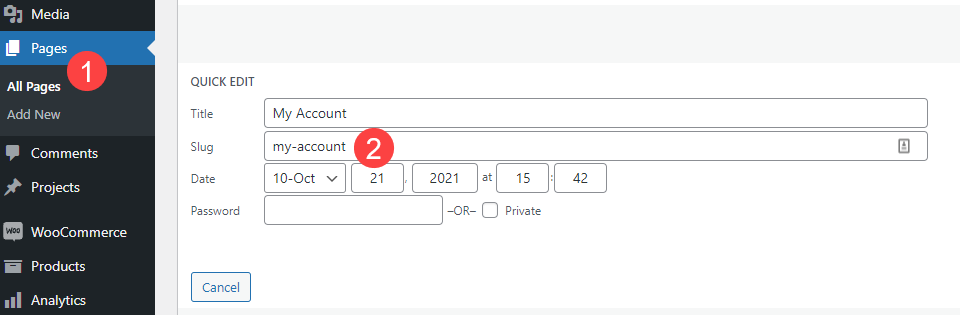
Nachdem Sie den URL-Slug für die Seite überprüft haben, gehen Sie alle Stellen durch, an denen Sie möglicherweise die URL und den Link verwendet haben. Sie können in Ihrem Navigationsmenü auf den WooCommerce-Endpunkt verlinken, aber eine falsch eingegebene URL ist unglaublich häufig. Und wieder wird dies einen 404-Fehler an Ihren Benutzer zurückwerfen.
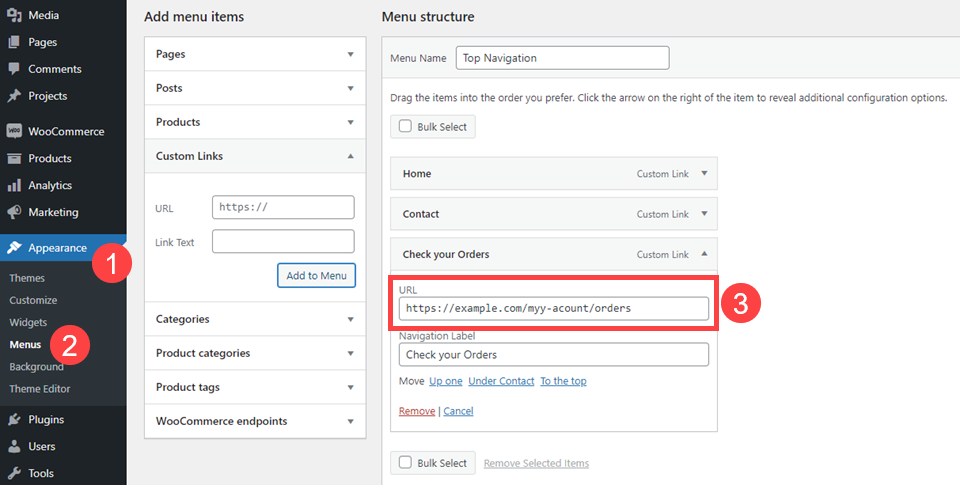
Sie können zu Darstellung – Menüs gehen, um alle Links zu beheben, die potenzielle Probleme verursachen könnten.
Einpacken
WooCommerce-Endpunkte sind definitiv eine der am häufigsten verwendeten Funktionen der Plattform. Aber auch einer der weniger bekannten. Auch wenn es so klingt, müssen Sie kein Entwickler sein, um Endpunkte nutzen zu können. Wenn Sie Ihr WooCommerce-Wissen erweitern und in erweiterte Funktionen und Anpassungen einsteigen möchten, sollten Sie auf jeden Fall mit dem Verständnis von Endpunkten beginnen.
Welche Erfahrungen haben Sie mit WooCommerce-Endpunkten auf Ihrer Website gemacht?
Beitragsbild des Artikels von rupadaratan / shutterstock.com
